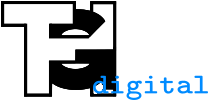Benutzer-Werkzeuge
Zuletzt angesehen:
iwb:mobilegeraete
Unterschiede
Hier werden die Unterschiede zwischen zwei Versionen angezeigt.
| Beide Seiten der vorigen Revision Vorhergehende Überarbeitung Nächste Überarbeitung | Vorhergehende Überarbeitung | ||
|
iwb:mobilegeraete [2022/01/06 16:10] horzella |
iwb:mobilegeraete [2022/01/10 17:05] horzella |
||
|---|---|---|---|
| Zeile 1: | Zeile 1: | ||
| - | <color #ed1c24> Ab hier wird die neue Version beschrieben. (In Bearbeitung) </color> | ||
| - | |||
| ===== Digitale Tafel - Verwenden mobiler Endgeräte ===== | ===== Digitale Tafel - Verwenden mobiler Endgeräte ===== | ||
| Zeile 22: | Zeile 20: | ||
| Um ein Android-Gerät zu verbinden benötigt man die [[https://play.google.com/store/apps/details?id=com.eshare.clientv2|EShare-App]]. Um eine Verbindung herzustellen ist der QR-Code in der EShare-App der digitalen Tafel mit der EShare-App des Android-Geräts zu scannen. | Um ein Android-Gerät zu verbinden benötigt man die [[https://play.google.com/store/apps/details?id=com.eshare.clientv2|EShare-App]]. Um eine Verbindung herzustellen ist der QR-Code in der EShare-App der digitalen Tafel mit der EShare-App des Android-Geräts zu scannen. | ||
| - | {{iwb:mobilcontrol1.png?0x180}} {{iwb:mobilandroid2.png?0x180}} | + | {{iwb:mobilandroid1.png?0x180}} {{iwb:mobilandroid2.png?0x180}} |
| ==== Moderatoren-Kontrollcenter ==== | ==== Moderatoren-Kontrollcenter ==== | ||
| Zeile 30: | Zeile 28: | ||
| {{iwb:mobilcontrol1.png?0x180}} | {{iwb:mobilcontrol1.png?0x180}} | ||
| - | <color #ed1c24> Hier wird die alte Version beschrieben. </color> | + | ==== Einstellungen ==== |
| - | + | ||
| - | ===== Digitale Tafel - Verwenden mobiler Endgeräte ===== | + | |
| - | + | ||
| - | Um mobile Endgeräte mit der digitalen Tafel zu verbinden sind einige [[iwb:mobilegeraeteeinstellungen|Einstellungen]] notwendig, diese sollten voreingestellt sein und nicht verändert werden. | + | |
| - | + | ||
| - | ===== Verbinden eines iOS-Geräts ===== | + | |
| - | + | ||
| - | Um ein iPad oder iPhone mit der Tafel zu verbinden, streicht man von der rechten oberen Ecke nach unten und wählt Bildschirmsynchronisierung aus. Anschließend wählt man den richtigen Raum aus und gibt den PIN-Code ein, den man in der EShareApp auf der digitalen Tafel findet (vgl. [[iwb:mobilegeraeteeinstellungen|Einstellungen]]). Anschließend muss an der digitalen Tafel noch der Zugriff erlaubt werden. | + | |
| - | + | ||
| - | ===== Verbinden eines Android-Geräts ===== | + | |
| - | + | ||
| - | Um ein Android-Gerät zu verbinden benötigt man die [[https://play.google.com/store/apps/details?id=com.eshare.clientv2|EShare-App]]. Mit dieser kann man sich mit dem Raum verbinden, wenn man den PIN-Code eingibt, den man in ESharePro auf der digitalen Tafel findet (vgl. [[iwb:mobilegeraeteeinstellungen|Einstellungen]]). Anschließend muss an der digitalen Tafel noch der Zugriff erlaubt werden. | + | |
| - | + | ||
| - | Zu beachten ist, dass es unter Android nicht möglich ist, Ton z.B. von einem Video, dass in Youtube läuft zu übertragen. Man kann aber mit Hilfe der Eshare-App Ton- und Videodateien, die sich auf dem Gerät befinden auf der digitalen Tafel abspielen. | + | |
| - | + | ||
| - | ===== Verbinden eines Windows-Notebooks ===== | + | |
| - | + | ||
| - | Ein Notebook kann über ein HDMI-Kabel direkt angeschlossen werden, verwendet man noch zusätzlich ein USB-Kabel, so kann das Notebook von der digitalen Tafel aus bedient werden. | + | |
| - | Außerdem kann man einen Windows-Rechner wie bei einem Android-Gerät kabellos mit Hilfe der [[https://eshare.app/#once|EShare-App]], die es auch für Windows gibt, verbinden. | + | Die Einstellungen für die mobilen Endgeräte sind [[iwb:einstellungen|hier]] zu sehen. |
iwb/mobilegeraete.txt · Zuletzt geändert: 2022/01/10 17:05 von horzella
Falls nicht anders bezeichnet, ist der Inhalt dieses Wikis unter der folgenden Lizenz veröffentlicht: CC Attribution-Share Alike 4.0 International